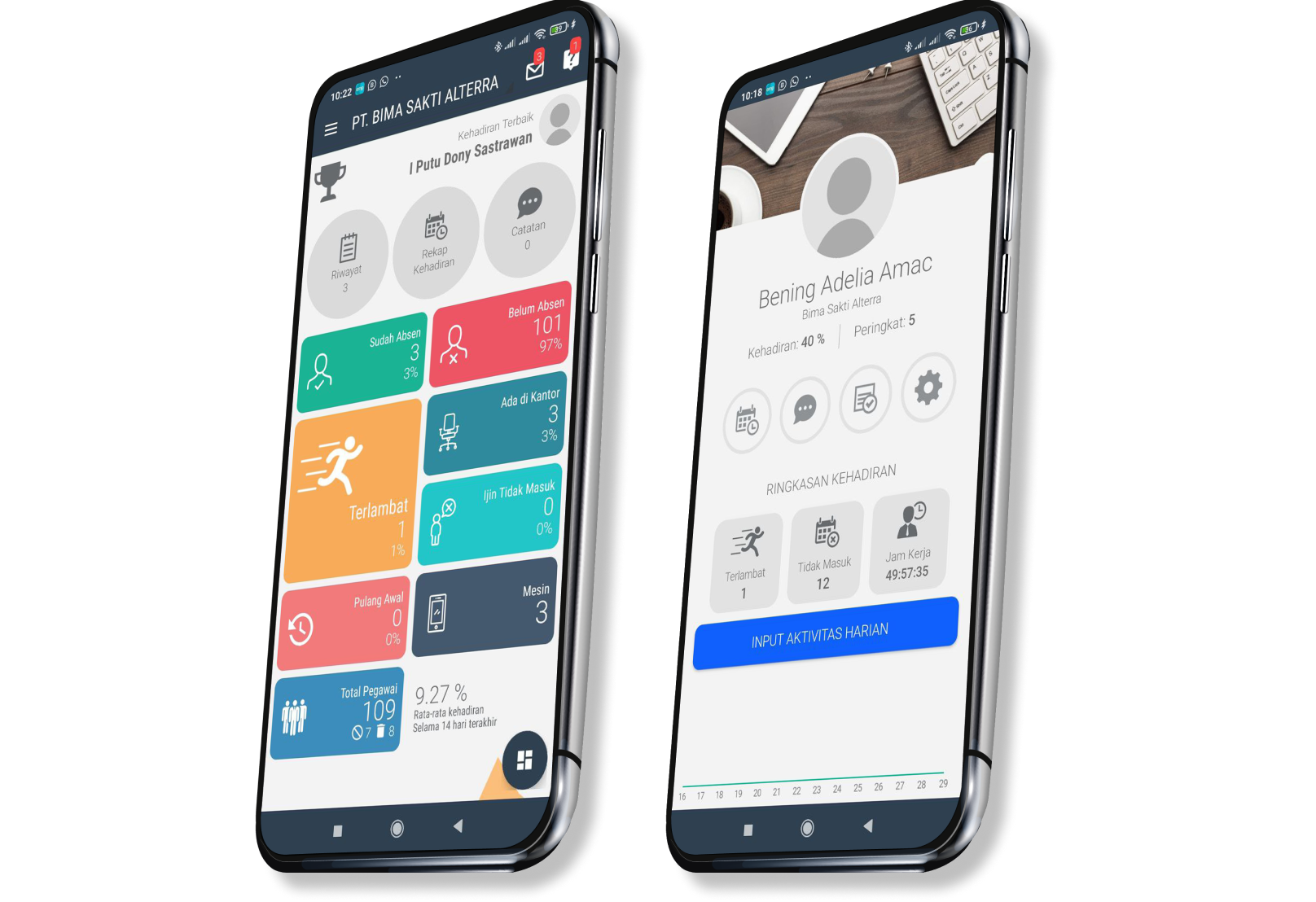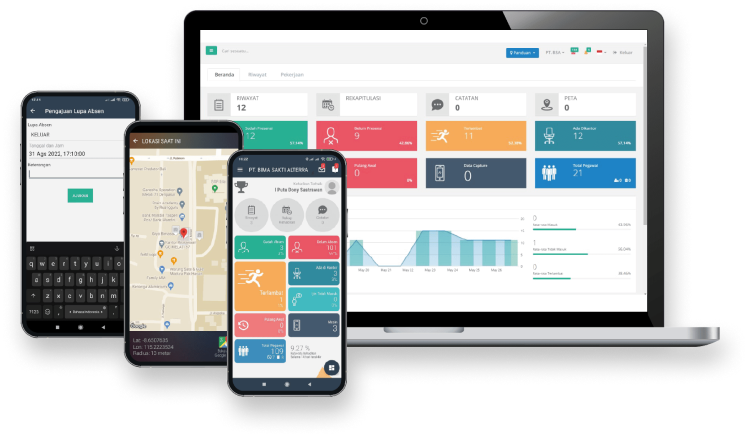How Can We Help?
Mengatur Jam Kerja yang Akan Digunakan
Jam kerja digunakan sebagai acuan untuk perhitungan rekapitulasi jam kerja pegawai. Jenis jam kerja dibedakan menjadi “purna waktu” atau “full time” dan “paruh waktu” atau “shift time”. Jam kerja bisa dibuat berdasarkan masing-masing bagian, divisi, atau sesuai dengan keinginan dan diatur pada masing-masing pegawai.
SmartPresence memiliki pengaturan jam kerja yang sangat fleksibel. Namun untuk itu perlu waktu yang sedikit lebih lama untuk melakukan pengaturan awal “Jam Kerja”. Berikut adalah tahapan-tahapannya:
Tahapan pertama yang perlu dilakukan adalah membuat nama dari jam kerja tersebut, misalnya Jam Kerja Koki, Jam Kerja FO, atau Jam Kerja Manajemen, di mana ketiganya punya jam masuk dan pulang yang berbeda-beda. Penamaan ini nantinya juga berguna untuk membatasi tukar shift, contohnya, koki tidak akan bisa melakukan tukar shift dengan FO karena pada sistem sudah ditempatkan pada jam kerja yang berbeda. Berikut ini cara membuat jam kerja pada SmartPresence Dashboard.
Membuat Jam Kerja
- Masuk ke menu “Jam Kerja” dengan cara pilih menu “Data Induk”, lalu pilih menu “Presensi” dan klik “Jam Kerja.”
- Setelah masuk ke menu “Jam Kerja” klik tombol “+ Tambah Data” untuk menambahkan data jam kerja.
- Isi data jam kerja yang diminta.
– Jam Kerja : Isi dengan nama dari jam kerja.
– Jenis : Digunakan untuk menentukan jenis jam kerja yaitu shift/paruh waktu dan full time/purna waktu. Kedua jam kerja tersebut memiliki perlakuan yang berbeda.
– Toleransi : Pengaturan batas waktu keterlambatan dalam melakukan presensi.
– Hitung Lembur Setelah : Merupakan pengaturan untuk memberikan jarak antara jam pulang dengan dimulainya lembur.
– Digunakan : Data di atas kedepannya akan digunakan pada menu Jam Kerja Pegawai dan Jadwal Shift. Dengan memberi nilai “Iya” pada kolom tersebut maka data yang dibuat tersebut akan tampil saat pengaturan Jam Kerja Pegawai atau Jadwal Shift. Begitu pula sebaliknya. - Setelah selesai klik “Simpan”.
Menambahkan Detail Jam Kerja
-
Paruh Waktu/Shift
- Langkah pertama adalah klik ikon pada kolom yang akan ditambahkan detail jam kerja, lalu akan muncul tampilan seperti di bawah.
- Lalu klik “+ Tambah Data” untuk menambahkan jam kerjanya lalu akan muncul tampilan seperti di bawah.
Keterangan :
– Nama: Berikan nama sesuai dengan format untuk memudahkan memasukkan jadwal shift.
– Kode: Sebagai nama singkat dari jam kerja.
– Hari Libur: Jika dicentang maka jam kerja akan muncul dan bisa digunakan walau tanggal tersebut adalah hari libur.
– Berlaku Setiap Hari: Bila dicentang maka jam kerja tersebut akan berlaku setiap hari, bila tidak akan muncul tampilan seperti di bawah:
Centang hari di mana jam kerja tersebut berlaku, contohnya bila hanya berlaku dari hari Senin sampai Kamis, maka beri centang hari Senin, Selasa, Rabu, dan Kamis. Dengan demikian jam kerja tersebut hanya akan muncul pada hari Senin sampai Kamis sehingga memudahkan input data.
– Digunakan: Menentukan apakah data dapat digunakan pada menu lainnya atau tidak. Data ini nantinya akan digunakan saat input jadwal shift.
– Urutan: Untuk menentukan urutan berapa data tersebut berada, bila tidak ingin diurutkan beri angka nol “0.”
– Tombol “+ Tambah Detail” untuk menambahkan detail data jam kerja seperti gambar di bawah:
– Berlaku Mulai : Menentukan kapan waktu kerja tersebut mulai digunakan/berlaku.
– Waktu Kerja : Digunakan untuk menentukan jam masuk dan jam pulang dari jam kerja tersebut (dalam hal ini “Jam Kerja Pagi (08:00 – 14:00)”).
– Waktu Istirahat: Digunakan untuk menentukan jam mulai istirahat dan jam selesai istirahat. Perlu diingat bahwa menambahkan waktu istirahat akan mengurangi total jam kerja secara otomatis, sehingga bila terbiasa menghitung total jam kerja tanpa dipotong jam istirahat maka sebaiknya bagian “Waktu Istirahat” tidak diisi.
– Tekan ikon “X” untuk menghapus detail. - Setelah selesai tekan tombol “Simpan” parameter ekspor untuk menyimpan data dan klik “Kembali” untuk membatalkan. Setelah klik Simpan maka tampilan akan terlihat seperti di bawah :
Setelah selesai, ulangi lagi “Tahap 2” untuk memasukkan shift yang lain seperti Shift Sore atau Shift Malam.
- Langkah pertama adalah klik ikon pada kolom yang akan ditambahkan detail jam kerja, lalu akan muncul tampilan seperti di bawah.
-
Purna Waktu/Fulltime
- Langkah pertama adalah klik ikon pada kolom yang akan ditambahkan detail jam kerja, lalu akan muncul tampilan seperti di bawah.
- Klik “+ Tambah Data” lalu akan muncul tampilan seperti di bawah.
Pertama yang perlu dilakukan adalah menentukan mulai kapan jam kerja berlaku dan pada hari apa saja jam kerja tersebut akan berlaku.
– Berlaku Mulai : Mulai dari tanggal berapa jam kerja tersebut berlaku.
– Hari : Untuk menentukan Hari, Jam Masuk, Jam Pulang, dan Waktu Istirahat. Sebagai contoh, centang hari Senin, akan muncul tampilan seperti di bawah.
– Tombol “+” (tambah), digunakan untuk menambahkan jam istirahat. Lalu untuk menghapus jam istirahat bisa dilakukan dengan cara klik ikon. Perlu diingat bahwa menambahkan waktu istirahat akan mengurangi total jam kerja secara otomatis, sehingga bila terbiasa menghitung total jam kerja tanpa dipotong jam istirahat maka sebaiknya bagian “Waktu Istirahat” tidak diisi. - Setelah selesai tekan “Simpan” lalu akan muncul tampilan seperti di bawah
- Langkah pertama adalah klik ikon pada kolom yang akan ditambahkan detail jam kerja, lalu akan muncul tampilan seperti di bawah.
Menentukan Jam KerjaPegawai
Setelah jam kerja dibuat maka selanjutnya Anda harus menentukan pegawai yang akan menggunakan jam kerja yang telah dibuat. Berikut ini cara menentukan jam kerja pegawai.
Cara menambahkan jam kerja pegawai:
- Masuk ke menu “Jam Kerja” dengan cara pilih menu “Data Induk”, lalu pilih menu “Presensi” dan klik “Jam Kerja Pegawai”.
- Setelah masuk ke menu “Jam Kerja Pegawai” klik tombol “Tentukan Periode” pada pojok kanan atas.
- Lalu pilih jam kerja yang akan digunakan dan atur tanggal mulai berlakunya jam kerja tersebut setelah itu klik tombol “Cari”.
- Cari nama pegawai yang termasuk ke dalam golongan jam kerja tersebut dan berikan centang pada nama pegawai tersebut.
- Kemudian pilih tanda panah ke kanan untuk memindahkan nama tersebut ke jam kerja yang telah ditentukan.

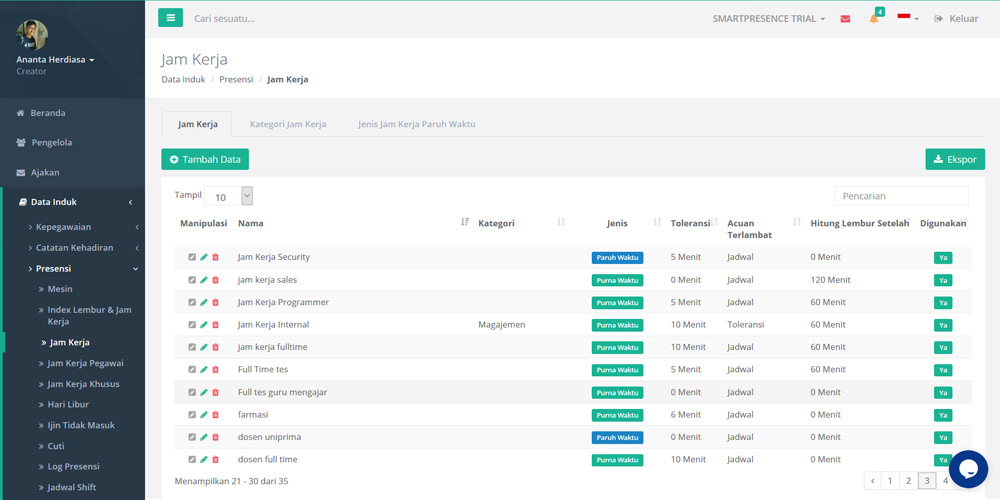
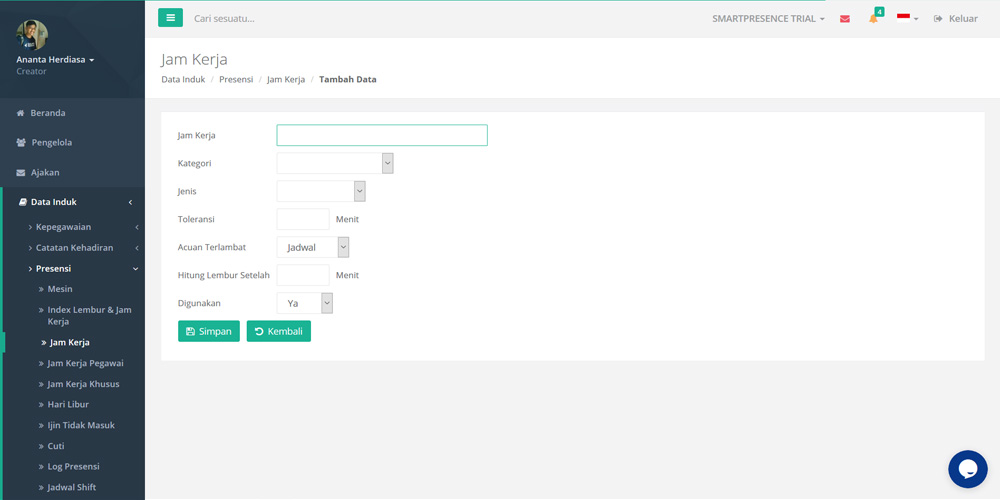
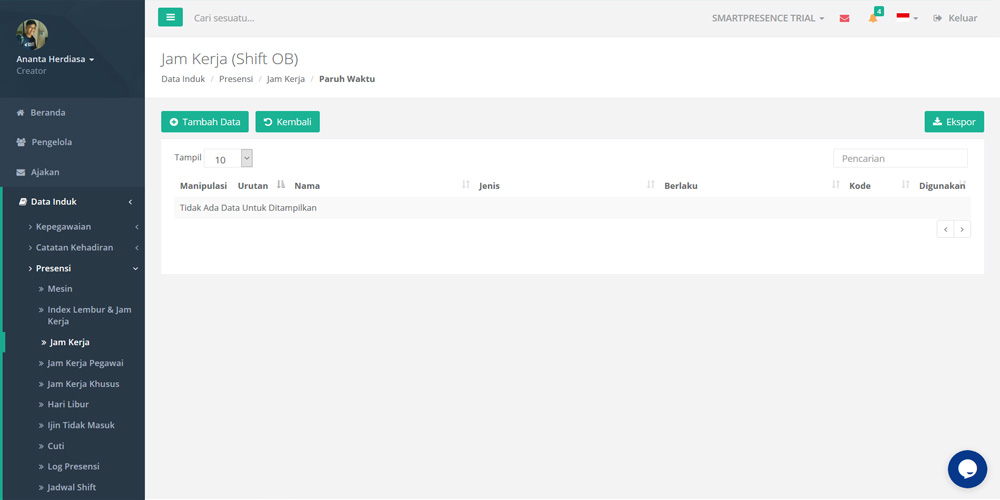
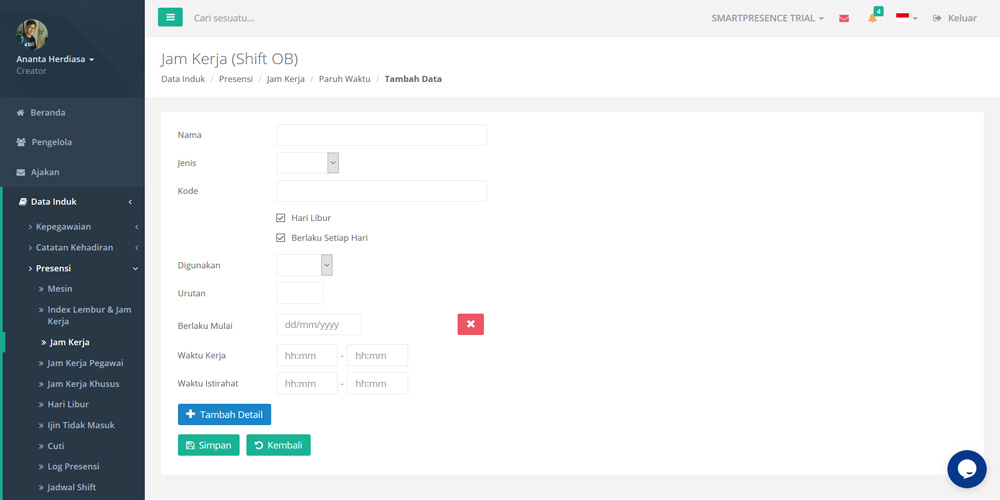
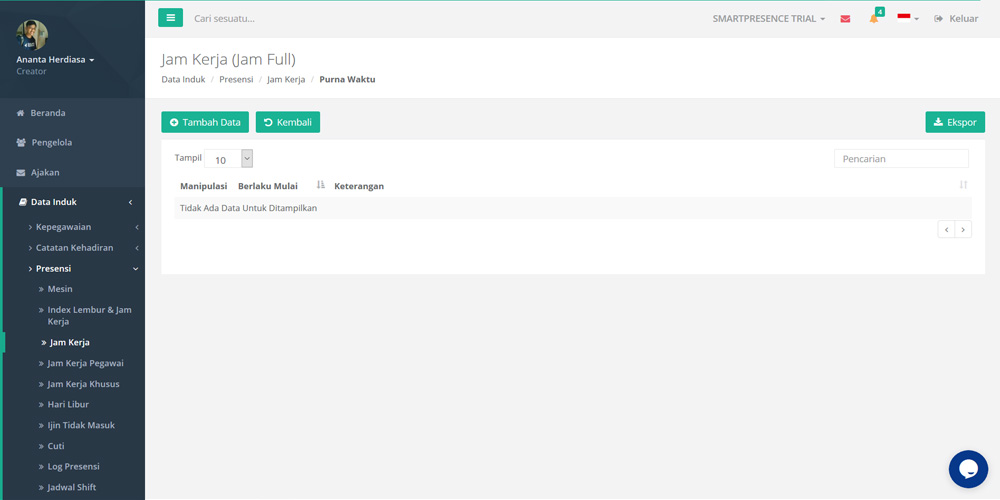
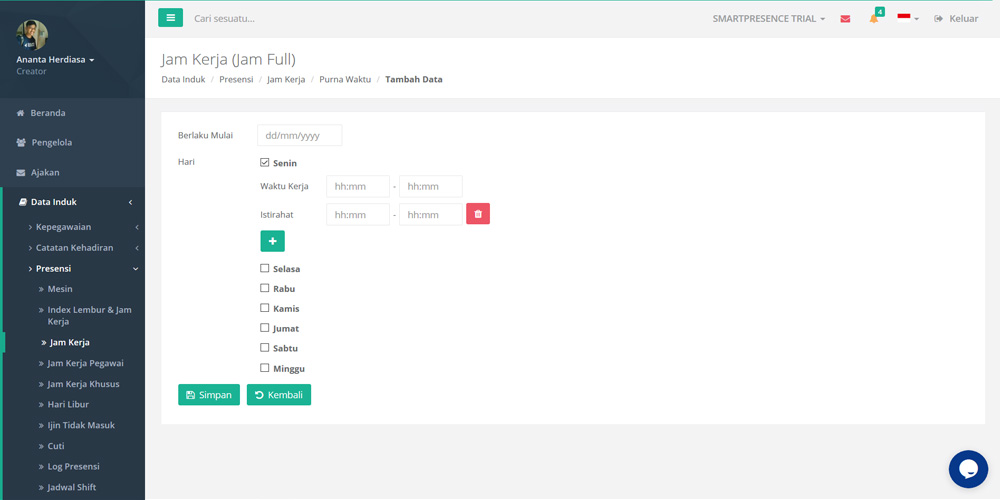 Pertama yang perlu dilakukan adalah menentukan mulai kapan jam kerja berlaku dan pada hari apa saja jam kerja tersebut akan berlaku.
Pertama yang perlu dilakukan adalah menentukan mulai kapan jam kerja berlaku dan pada hari apa saja jam kerja tersebut akan berlaku.